有使用win8.1係統的用戶想自己重裝win7旗艦版64位原版,如果選擇u盤裝係統的話,win8.1電腦如何裝win7係統?要怎麼樣才能快速地將係統安裝完成?參照以下的方法相信大家可以很快地完成係統的安裝。
win8.1電腦裝win7係統教程:
1、將製作好的u教授裝機版啟動u盤插入電腦usb接口(如果是台式機,建議插在主機箱的後置接口),然後開啟電腦,等到屏幕上出現開機畫麵後按快捷鍵進入到u教授主菜單頁麵,接著將光標移至“【01】運行U教授Win2003 PE增強版”,按回車鍵確認,如下圖所示

2、進入pe係統後,鼠標左鍵雙擊打開桌麵上的u教授PE裝機工具。打開工具主窗口後,點擊映像文件路徑後麵的“更多”按鈕,如下圖所示
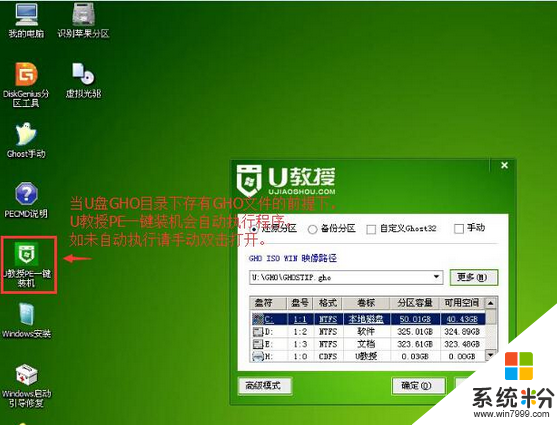
3、接著找到並選中u盤啟動盤中的win7旗艦版64位原版鏡像文件,點擊“打開”即可;
4、映像文件添加成功後,我們隻需在分區列表中選擇C盤作為係統盤,然後點擊“確定”即可,如下圖所示
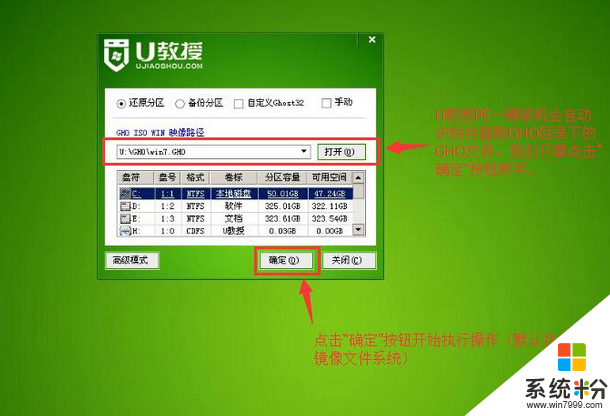
5、隨後會彈出一個詢問框,提示用戶即將開始安裝係統。確認還原分區和映像文件無誤後,點擊“確定”,如下圖所示
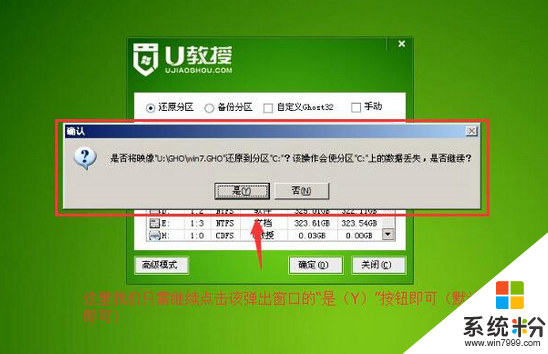
6、完成上述操作後,程序開始釋放係統鏡像文件,安裝win7旗艦版64位原版。我們隻需耐心等待操作完成並自動重啟電腦即可,如下圖所示
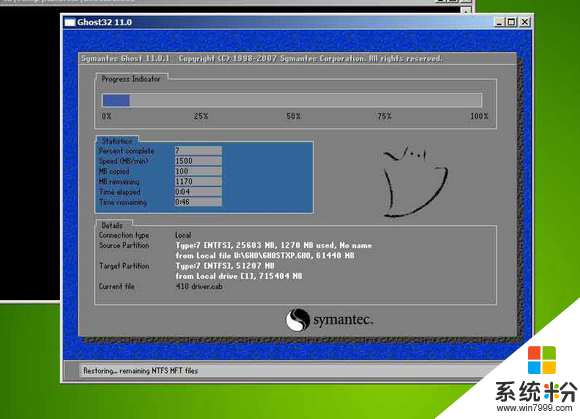
Win7相關教程